|
|
Windows 8 / 8.1でフォルダーウィンドウを広く使う方法 | ||
Windows 8 / 8.1でフォルダーウィンドウを広く使う方法 |
Q&A番号:019790 更新日:2017/04/28
|
Q&A番号:019790 更新日:2017/04/28 |
 | Windows 8 / 8.1で、フォルダーウィンドウを広く使う方法について教えてください。 |
 | Windows 8 / 8.1では、「ナビゲーションウィンドウ」を非表示にすると、フォルダーウィンドウを広く使えます。 |
Windows 8 / 8.1では、「ナビゲーションウィンドウ」を非表示にすると、フォルダーウィンドウを広く使えます。
はじめに
Windows 8 / 8.1では、フォルダーウィンドウの左側に表示されている「ナビゲーションウィンドウ」を非表示にすると、フォルダーウィンドウを広く使えます。
通常画面
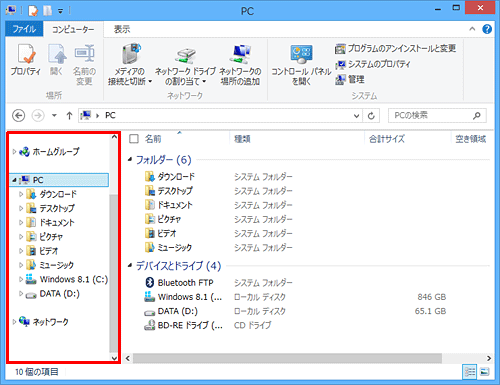
「ナビゲーションウィンドウ」が非表示の場合
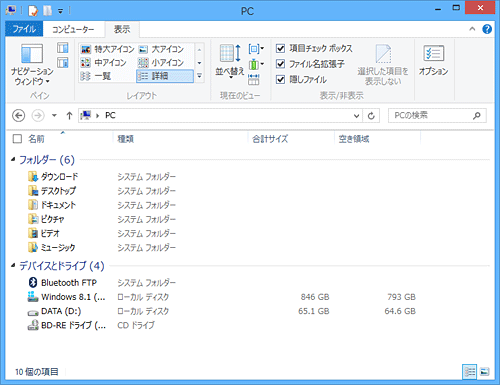
操作手順
Windows 8 / 8.1でフォルダーウィンドウを広く使うには、以下の操作手順を行ってください。
※ ここではWindows 8.1の画面で案内していますが、 Windows 8でも同様の操作が行えます。
タスクバーから「エクスプローラー」をクリックします。
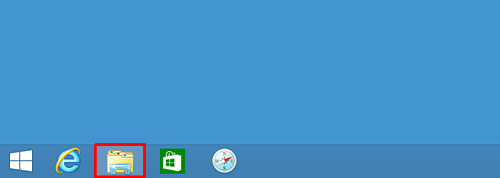
リボンから「表示」タブをクリックし、「ペイン」グループの「ナビゲーションウィンドウ」をクリックします。
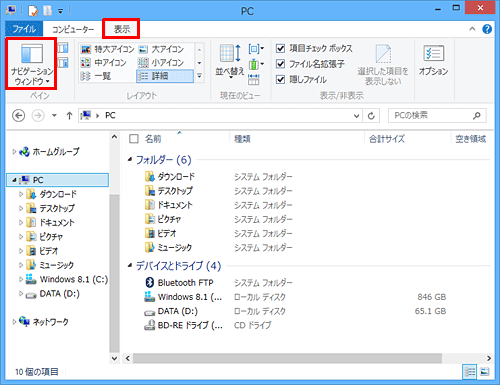
表示された一覧から「ナビゲーションウィンドウ」をクリックし、チェックを外します。
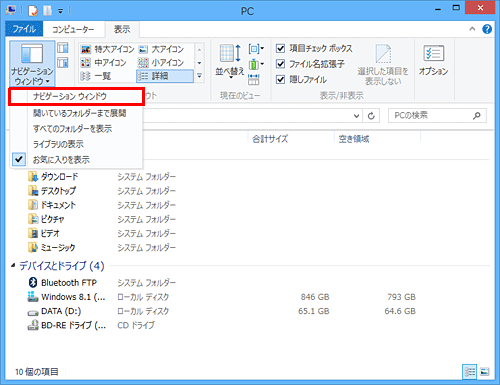
以上で操作完了です。
「ナビゲーションウィンドウ」が非表示になったことを確認してください。
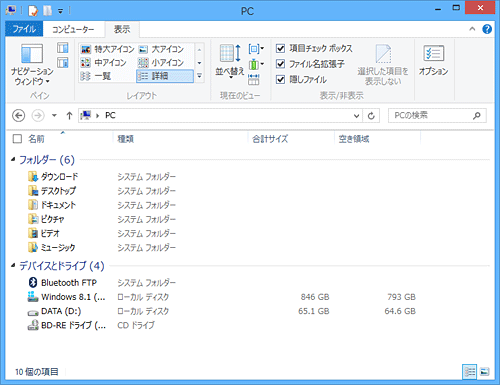
※ 「ナビゲーションウィンドウ」を表示する場合は、手順2から再度行い、チェックを入れてください。
このQ&Aに出てきた用語
|
|
|


 フォルダーウィンドウを広く使う方法
フォルダーウィンドウを広く使う方法








